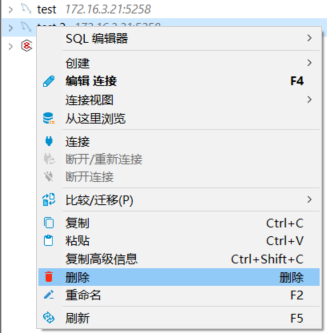管理数据库连接
创建数据库连接
点击工具栏中的“新建数据库连接”按钮
或者在数据库导航视图的工具栏中点击“创建”-“连接”。
图 2‑1 创建连接
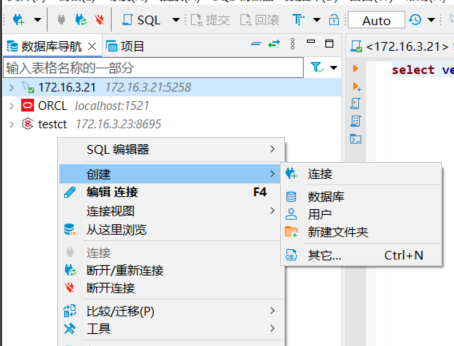
GBase 8s V8.8.8 产品作为一款高度兼容 MySQL 的数据库产品,创建连接时直接选择“MySQL”驱动程序即可。
图 2‑2 选择MySQL驱动
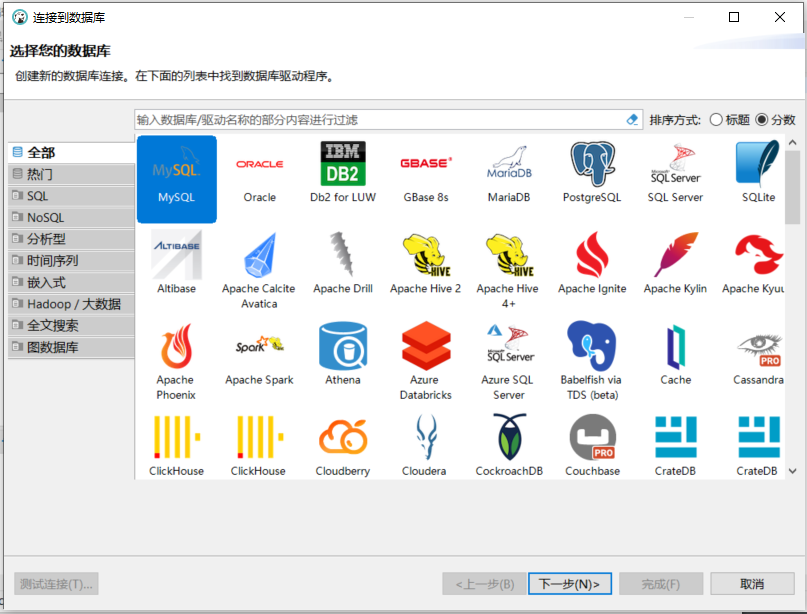
点击“下一步”按钮,输入连接信息:
图 2‑3 输入连接信息
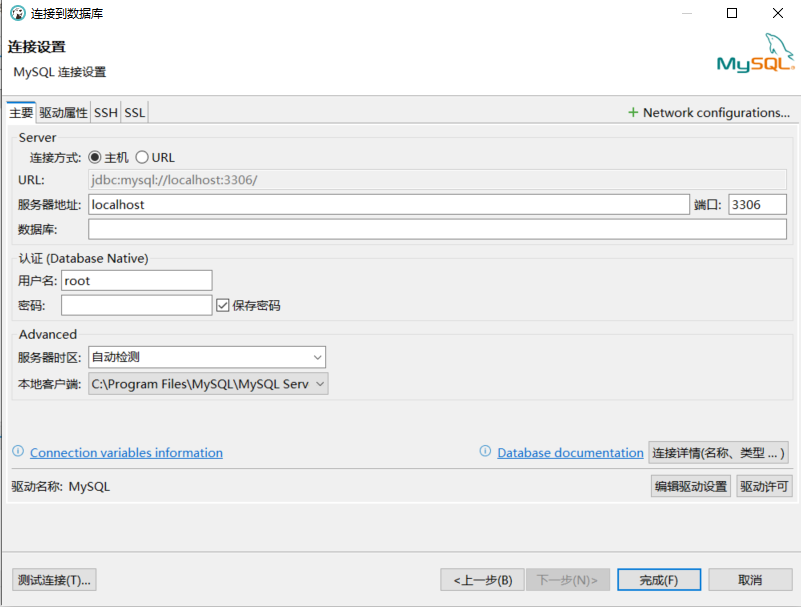
填入以下连接属性:
| 属性名称 | 说明 |
|---|---|
| 服务器地址 | 数据库所在服务器的 IP 地址 |
| 端口 | 数据库使用的端口 |
| 数据库 | 想要连接的数据库名称 |
| 用户名、密码 | 连接用户及对应的用户密码 |
点击“编辑驱动设置”按钮,选择“库”页签,通过“添加文件(F)”上传 GBase 8s V8.8.8 的jdbc 驱动或选择 dbeaver 内置的 MySQL 驱动完成驱动下载。
图 2‑4 上传驱动
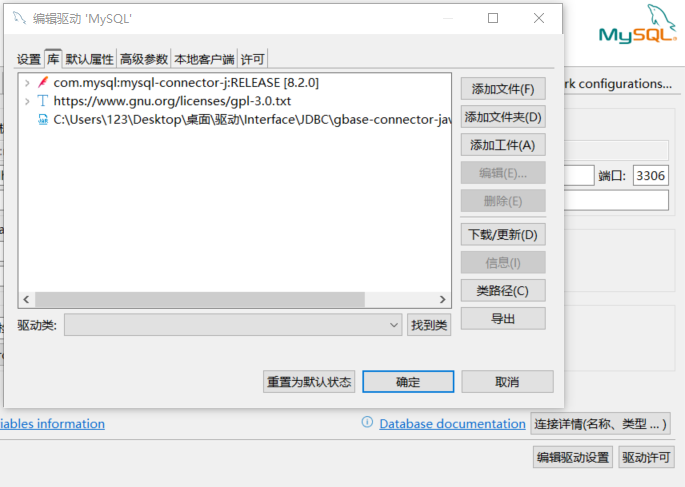
点击“确定”按钮退出驱动的设置,然后点击“测试连接(T)”按钮测试连接是否生效可用。点击“完成”按钮,完成数据库连接的创建。
图 2‑5 测试连接
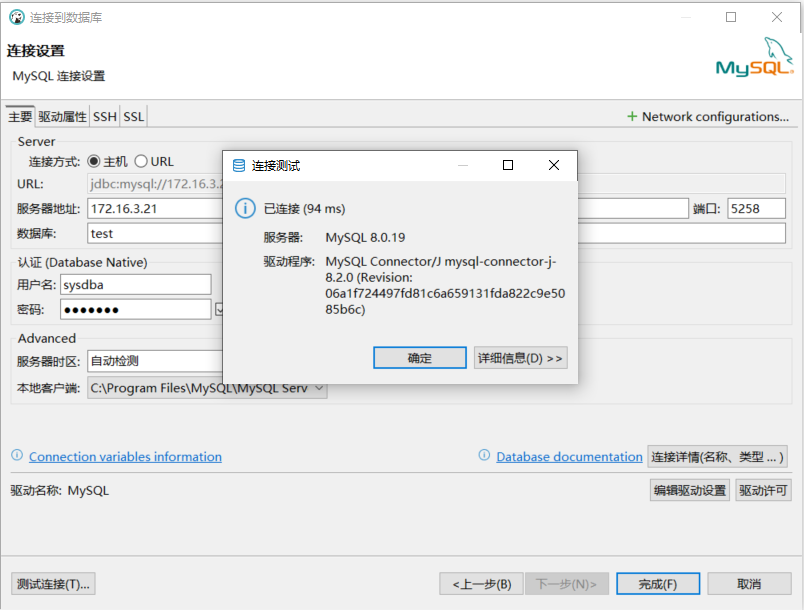
打开数据库连接
打开的连接图标为
断开的连接图标为
通过点击
图标左侧的
在展开数据库对象导航的同时打开与数据库的连接
也可以通过选择连接后右键点击“连接”按钮或通过工具栏的连接图标
打开与数据库的连接,连接图标由
变为
图 2‑6 打开连接
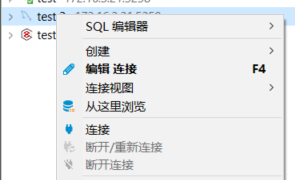
断开数据库连接
通过选择连接后右键点击“断开连接”按钮或通过工具栏的断开连接图标
断开与数据库的连接,连接图标由
变为
图 2‑7 断开连接
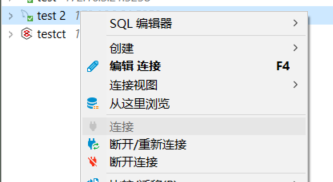
编辑数据库连接
通过选择连接后右键点击“编辑连接”按钮,打开编辑连接窗口,用于维护已经创建的数据库连接。
图 2‑8 编辑连接
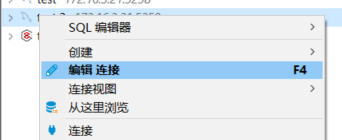
左侧的导航窗格显示了配置部分,其中大部分与“创建连接”相同,详情请参见“创建数据库连接”。此外,还有诸如结果集和SQL编辑器等额外的配置部分。点击部分名称以打开配置设置进行编辑。点击“测试连接”可以测试修改后的设置是否能使连接正常工作。完成编辑连接后,点击“确定”保存更改,或点击“取消”放弃更改。
图 2‑9 编辑连接信息
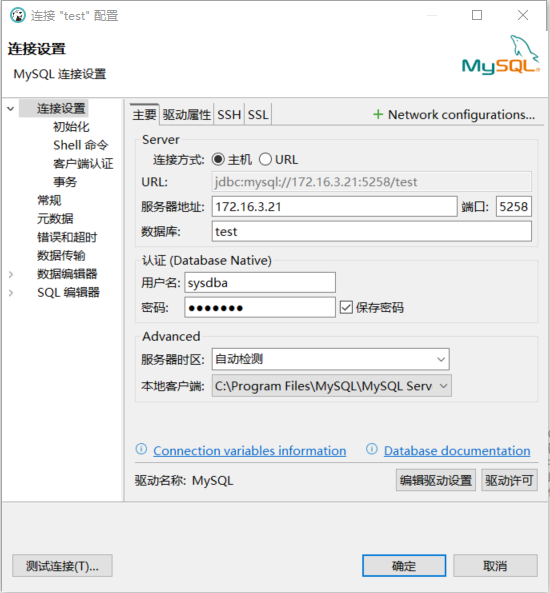
删除数据库连接
通过选择连接后右键点击“删除”按钮,删除已经创建的连接。
图 2‑10 删除连接